Guide d’utilisation de l’Apple Watch
- Bienvenue
- Nouveautés
-
- Apps sur l’Apple Watch
- Ouvrir des apps
- Lire l’heure
- Icônes d’état
- Voir les notifications et y répondre
- Ignorer rapidement les notifications avec des gestes
- Couper le son des notifications pendant une longue période
- Afficher des widgets dans Défilement intelligent
- Utiliser le geste « Toucher deux fois » pour effectuer des actions courantes
- Utiliser le bouton Action
- Saisir du texte
-
- Modifier les réglages
- Modifier la langue et l’orientation
- Régler la luminosité et la taille du texte
- Régler le volume et l’intensité des vibrations
- Choisir les sons et les vibrations pour les alertes
- Retirer, changer ou ajuster le bracelet de la montre
- Organiser les apps
- Afficher les réglages et l’espace de stockage des apps
- Mettre à jour son compte Apple
- Courir avec l’Apple Watch
-
- Alarmes
- Livres audio
- Oxygène sanguin
- Calculatrice
- Calendrier
- Télécommande
- ECG
- Traitements
- Memoji
- Identifier la musique
- News
- À l’écoute
- Remote
- Raccourcis
- Sirène
- Bourse
- Chronomètre
- Marées
- Minuteurs
- Utiliser l’app Astuces
- Traduire
- Signes vitaux
- Dictaphone
- Talkie-walkie
-
- À propos de Cartes d’Apple
- Configurer Apple Pay
- Utiliser Apple Pay pour les paiements sans contact
- Utiliser Apple Cash
- Utiliser Apple Card
- Utiliser des cartes
- Utiliser des cartes de fidélité
- Prendre les transports en commun
- Utiliser un permis de conduire ou une pièce d’identité fédérale
- Clés de domicile, de chambre d’hôtel et de véhicule
- Cartes de vaccination
- Fuseaux
-
- Informations importantes concernant la sécurité
- Informations importantes concernant la manipulation
- Modification non autorisée de watchOS
- Informations d’entretien du bracelet
- Déclaration relative à la compatibilité FCC
- Déclaration relative à la compatibilité ISDE Canada
- Informations sur l’Ultra Wideband
- Produit laser de classe 1
- Informations concernant la mise au rebut et le recyclage
- Apple et l’environnement
- Copyright et marques de commerce
Consulter la météo sur l’Apple Watch
Utilisez l’app Météo pour surveiller les conditions météo actuelles et à venir, localement ou dans divers endroits du globe. Vous pouvez facilement consulter des détails sur la météo tels que la couverture nuageuse, la température, les précipitations, le vent, l’indice UV, les conditions de visibilité, le taux d’humidité et la qualité de l’air.
Siri : Par exemple, demandez à Siri : “Quel temps fait-il ?” Consultez la rubrique Demander à Siri pour obtenir des informations.
Consulter la météo locale
Accédez à l’app Météo
 sur votre Apple Watch.
sur votre Apple Watch.Affichez les conditions actuelles.

Touchez l’écran pour faire défiler les vues suivantes :
Conditions météo
Température
Précipitations
Force du vent
Indice UV
Visibilité
Humidité
la qualité de l’air (disponible dans certains lieux uniquement).
Astuce : vous pouvez également afficher le widget Météo dans le défilement intelligent.
Si la météo locale n’apparaît pas sur votre Apple Watch lorsque vous ouvrez l’app Météo, vérifiez que le service de localisation est activé. Accédez à l’app Réglages ![]() sur votre Apple Watch, touchez « Confidentialité et sécurité », touchez « Service de localisation », puis activez « Service de localisation ». Sur l’iPhone, accédez à Réglages > Confidentialité et sécurité > Service de localisation, touchez Météo, puis choisissez une option.
sur votre Apple Watch, touchez « Confidentialité et sécurité », touchez « Service de localisation », puis activez « Service de localisation ». Sur l’iPhone, accédez à Réglages > Confidentialité et sécurité > Service de localisation, touchez Météo, puis choisissez une option.
Afficher les prévisions météo heure par heure et sur 10 jours
Accédez à l’app Météo
 sur votre Apple Watch.
sur votre Apple Watch.Faites défiler pour descendre d’un écran et afficher la météo pour les prochaines 12 heures, notamment les conditions et les températures.

Faites de nouveau défiler pour afficher les prévisions sur 10 jours.
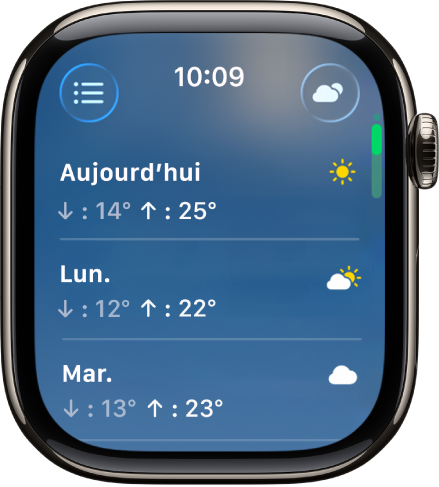
Afficher des métriques météorologiques individuellement
Affichez individuellement les détails de métriques météorologiques telles que la température, le taux d’humidité et la qualité de l’air, puis affichez les prévisions concernant cette métrique en particulier.
Choisir une métrique : Touchez le bouton en haut à droite, puis sélectionnez une métrique telle que la qualité de l’air. Faites tourner la Digital Crown pour afficher les prévisions concernant cette métrique spécifique.
Faire défiler les métriques : Touchez l’écran pour faire défiler les métriques disponibles.
Consulter les alertes météo importantes
Lorsqu’un évènement météorologique important est prévu, une alerte peut s’afficher en haut de l’app Météo. Touchez l’alerte pour en savoir plus.
Remarque : les alertes météo importantes sont disponibles dans certains lieux uniquement.